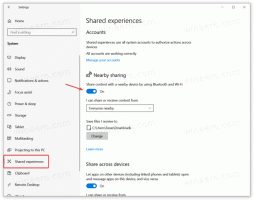Vivaldi 2.4 خارج لمستخدمي الفرع المستقر
وصل المتصفح الأكثر ابتكارًا ، Vivaldi ، اليوم إلى معلم آخر. الإصدار 2.4 يأتي مع الكثير من التحسينات والميزات الجديدة. دعونا نرى ما هو الجديد في هذا الإصدار.

بدأ Vivaldi بوعد يمنحك متصفحًا مبتكرًا وقابل للتخصيص بدرجة عالية وكامل الميزات. يبدو أن مطوريها قد وفوا بوعدهم - لا يوجد متصفح آخر في السوق يقدم نفس القدر من الخيارات والميزات. في حين أن Vivaldi مبني على محرك Chrome ، فإن المستخدمين المحترفين هم قاعدة المستخدمين المستهدفة ، مثل متصفح Opera 12 الكلاسيكي. تم إنشاء Vivaldi من قبل المؤسس المشارك السابق لـ Opera وتم تطويره مع الأخذ في الاعتبار قابلية استخدام Opera وقوتها.
الإعلانات
فيما يلي الميزات الجديدة لـ Vivaldi 2.4.
وضع إشارة مرجعية على علامات التبويب المحددة
يمكنك الآن تحديد مجموعة من علامات التبويب (اضغط مع الاستمرار على مفتاح Shift أو Ctrl وانقر فوق علامة التبويب لتحديدها) ، ثم انقر بزر الماوس الأيمن فوق علامات التبويب المحددة لوضع إشارة مرجعية عليها جميعًا مرة واحدة. أيضًا ، يمكن فعل الشيء نفسه باستخدام الأوامر السريعة. أخيرًا ، يمكنك تعيين اختصار لوحة مفاتيح لهذه العملية. ستتم إضافة علامات التبويب المحفوظة إلى مجلد جديد في الإشارات المرجعية المسماة بالتاريخ والوقت الحاليين. يمكنك نقل أو إعادة تسمية المجلد أو الإشارات المرجعية الخاصة به عبر مدير الإشارات. هذه ميزة مفيدة أخرى لإنشاء مجلدات تحتوي على مجموعات من المواقع ذات الصلة بسرعة أو للمتابعة من حيث توقفت.
لقطات:

خيارات تكديس علامات التبويب
يقدم هذا البناء طريقة جديدة للتحكم في تكديس علامات التبويب. يمكنك الآن تعطيل "تكديس علامات التبويب بالسحب والإفلات". بعد ذلك ، لن تتحرك علامات التبويب الخاصة بك عن طريق الخطأ. انتقل إلى "الإعدادات - علامات التبويب - تكديس علامات التبويب - السماح بالتكديس بالسحب والإفلات".
إذا تم تمكين هذا الخيار ، يمكنك ضبط السرعة مع تأخير تمرير علامة التبويب ، وهو خيار آخر مثير للاهتمام يمنحك مزيدًا من التحكم ("الإعدادات - علامات التبويب - تكديس علامات التبويب - التراص تأخير الإسقاط"). سيساعدك هذا على تجنب إنشاء أكوام علامات التبويب عن طريق الصدفة.
مزامنة محتوى شريط الإشارات
في هذا الإصدار ، من الممكن أيضًا مزامنة الإشارات المرجعية المخزنة في شريط الإشارات.
ملفات تعريف المستخدم
تسمح ملفات تعريف المستخدمين "لمستخدمين" متعددين بمشاركة تثبيت Vivaldi واحد ، دون مطالبتك بتسجيل الدخول إلى نظام تشغيل مختلف أو حساب مستخدم أو صيانة تثبيتات متعددة ومستقلة. يمكن أن يشتمل كل ملف تعريف على علامة تبويب واحدة أو عدة علامات تبويب ، وسيكون له مجموعته الخاصة من ملفات تعريف الارتباط والإضافات وخيارات التكوين والتخزين المحلي والمعلمات الأخرى ذات الصلة بالجلسة المعزولة عن ملفات التعريف الأخرى!


على سبيل المثال ، بمجرد تسجيل الدخول إلى بعض مواقع الويب في أحد الملفات الشخصية ، ستتمكن جميع علامات التبويب المفتوحة في نفس الملف الشخصي من التعرف على جلستك وستظهر أنك مسجل الدخول إلى هذا الموقع. إذا قمت بتسجيل الدخول إلى Facebook في ملف تعريف ، فستظهر جميع علامات التبويب من نفس الملف الشخصي أنك قمت بتسجيل الدخول إلى Facebook ، بينما لن تظهر جميع الملفات الشخصية الأخرى أنك قمت بتسجيل الدخول هناك. يعد وجود ملفات تعريف مختلفة مفيدًا جدًا لفصل المهام: يمكن استخدام ملف تعريف واحد للخدمات المصرفية عبر الإنترنت والآخر لبعض الاتصالات الخاصة وما إلى ذلك.
جميع المتصفحات السائدة مثل كروم، و ثعلب النار، تسمح بوجود ملفات تعريف متعددة للمستخدمين.
للتبديل بين ملفات التعريف ، ستجد رمز ملف تعريف مستخدم جديد على يمين شريط العناوين. انقر فوقه للوصول إلى ملفات تعريف مختلفة قمت بتكوينها مسبقًا أو افتح مدير ملف التعريف لإعداد ملفات تعريف جديدة.
نصيحة: يمكنك ذلك
تعطيل رمز ملف تعريف المستخدم في شريط عناوين Vivaldi
داخل كل ملف تعريف ، يمكنك إعداد مزامنة لبيانات الملف الشخصي!
سيكون آخر ملف تعريف قمت بالتبديل إليه هو الملف الشخصي المستخدم عند بدء التشغيل التالي. إذا كان ملف تعريف الضيف هو آخر نافذة مغلقة ، فعند إعادة التشغيل ، سيعرض Vivaldi مدير الملف الشخصي. يمكن استخدام هذه الحيلة لإجراء بداية "نظيفة" بدون ملفات تعريف الارتباط المحفوظة ، والسجل ، وما إلى ذلك. عند إعادة تشغيل كل متصفح.
في السابق كنت بحاجة إلى مفتاح سطر الأوامر "–-profile-directory" للوصول إليها. الآن يمكن لجميع مستخدمي Vivaldi استخدام واجهة المستخدم الرسومية. يعد نقل إدارة الملف الشخصي مباشرة إلى واجهة المستخدم الرسومية مفيدًا للغاية ويوفر الوقت.
نقل أزرار شريط الأدوات
يمكنك تحريك الأزرار حول العنوان وأشرطة أدوات الحالة (اضغط مع الاستمرار على مفتاح Shift أثناء سحب الزر).

لإعادة تعيين شريط الأدوات إلى الوضع الافتراضي ، انقر بزر الماوس الأيمن وحدد "إعادة تعيين شريط الأدوات إلى الافتراضي" من قائمة السياق. يمكنك أيضًا فتح الإعدادات -> المظهر -> مظهر النافذة -> تخصيصات شريط الأدوات والنقر على زر إعادة تعيين شريط أدوات التنقل / إعادة تعيين زر شريط أدوات الحالة لشريط الأدوات الذي تريد إعادة تعيينه.
أوامر سريعة حاسبة
يمكنك الآن استخدام الأوامر السريعة لإجراء العمليات الحسابية الأساسية (+ - * /) مباشرة في المربع المنبثق. عند الضغط على "أدخل" ، سيتم نسخ النتيجة إلى الحافظة الخاصة بك.

قائمة سياق شريط الإشارات المرجعية
يمكنك النقر بزر الماوس الأيمن فوق عنصر داخل مجلد في شريط أدوات الإشارات المرجعية والوصول إلى الأوامر التالية:

تغييرات أخرى
- خيار جديد لفتح بحث السياق في علامة تبويب الخلفية "الإعدادات ← البحث ← بحث تحديد الصفحة في الخلفية"
- انقر نقرًا مزدوجًا لإعادة تسمية مكدس علامات التبويب.
- تمت إضافة اختصار Ctrl + J لإظهار التنزيلات.
- تمت إضافة خيار فتح نتيجة بحث قائمة السياق في الخلفية. يمكن العثور عليها ضمن الإعدادات> البحث.
يمكنك تنزيل Vivaldi من موقعه الرسمي على الإنترنت.
تنزيل Vivaldi